Samsung 940BW User Manual
Browse online or download User Manual for TVs & monitors Samsung 940BW. Samsung 940BW User manual
- Page / 71
- Table of contents
- BOOKMARKS


- SyncMaster 940BW/941BW/920BW 1
- Znakovlje 2
- Napajanje 2
- Postavljanje 4
- Čišćenje 5
- Raspakiravanje 10
- Prednja strana 11
- Stražnja strana 13
- Spajanje monitora 14
- Spajanje digitalnog DVD-a 14
- Ugradnja stalka 15
- Natural Color 22
- Locked 25
- MagicBright 26
- Brightness 26
- SOURCE 27
- Picture 28
- Color 28
- Image 30
- Setup 32
- Information 33
- Pregled 34
- Instalacija 35
- OSD način rada 37
- Jezičac Color (Boja) 38
- Jezičac Image (Slika) 40
- Jezičac Option (Mogućnosti) 40
- Jezičac Support (Podrška) 41
- 2. Pregled(Preview) 43
- Deinstalacija 44
- Otklanjanje poteškoća 45
- Provjera stavki 48
- Pitanja i odgovori 50
- Samo-test 51
- Opće specifikacije 53
- Sustav PowerSaver 54
- Pretprogramirana podešenja 55
- Stručni izrazi 67
- Za bolji prikaz 68
- Odgovornost 68
Summary of Contents
Instalacija pogonskog sklopa Instalacija programa SyncMaster 940BW/941BW/920BW
Popis značajki RTA Monitor RTA: Response Time Accelerator Funkcija koja ubrzava brzinu odziva ploče i tako osigurava oštriji i prirodniji video
Monitor i Pokretno postolje Priručnik Kratke upute za montažuJamstveni list (Nije priložen u svim državama)Upute za korisnike, pogonski sklop
Gumb MENU [ ] Otvara OSD izbornik. Upotrebljava se za izlaz iz OSD izbornika ili povratak na prethodni izbornik. MagicBright™ Gumb [] MagicBr
monitor s DVI priključkom grafičke kartice ili DVI priključkom DVD playera pomoću DVI kabela ili HDMI priključkom DVD playera pomoću DVI-do-HDMI kab
Spajanje monitora 1.Spojite mrežni kabel monitora na mrežni priključak na stražnjoj strani monitora. Utaknite priključni kabel monitora u najbližu
1.Uređaji kao što su digitalni DVD spojeni su s DVI IN terminalom monitora pomoću DVI kabela.2.Zatim, kada je DVD umetnut, možete početi s reprodukcij
Monitor i podnožje Pokretno postoljeA. Blokada u stalku Stavljanje podloge Ovaj monitor prihvaća 75 mm x 75 mm VESA odgovarajuću prirubnicu
Obično postolje Pokretno postoljeA. Monitor B. Prirubnica konzolnog nosača (Izborno) 1. Isključite monitor i izvucite priključni kabel. 2. Po
4. Ako vidite sljedeći prozor s porukom, pritisnite gumb "Continue Anyway" (Ipak nastavi). Zatim pritisnite gumb "OK". (Microso
3. Pritisnite ikonu "Display" (prikaz) i zatim izaberite predlošku "Settings" (postavke) i zatim pritisnite "Advanced.&
Znakovlje Ukoliko se ne pridržavate uputa pod ovim simbolom, može doći do ozljeda ili do oštećenja uređaja. Zabranjeno Obavezno pročit
7. Pritisnite gumb "Browse" (pregledati) i zatim izaberite A:(D:\Driver) i izaberite model monitora u popisu modela i pritisnete gumb &
10. Instalacija upravljačkog programa monitora je završena. Microsoft® Windows® 2000 operativni sustav Ako se na monitoru prikaže poruka
Display (Prikaz). 2. U prozoru Display Registration Information (informacije o registraciji prikaza), pritisnite predlošku Settings (Postavke) i zati
Instalacija softvera Natural Color Umetnite CD priložen monitoru Samsung u CD-ROM jedinicu. Zatim će se pojaviti inicijalni zaslon instalacije program
1.[ ]Otvara OSD izbornik. Upotrebljava se za izlaz iz OSD izbornika ili povratak na prethodni izbornik. 2.[ ]Uskladi stavke u izborniku.3. [ ]Aktivi
MENU (izbornik) OpisAUTO Kad je pritisnuta 'AUTO' tipka, pojavljuje se ekran automatskog podešavanja na sredini animiranog ekrana. (Raspolož
LockedPritisnite i držite gumb Menu 5 sekundi ili više da biste blokirali OSD. (U tom slučaju se neće prikazati zaslon za podešavanje čak i ako pritis
MENU (izbornik) Opis BrightnessKad OSD nije na ekranu, pritisnite tipku za usklađivanje jakosti svijetla. SOURCE MENU (izbornik) OpisSOURCEOdabire
Color MagicColor Color Tone Color Control Gamma Image Coarse Fine Sharpness H-Position V-Position OSD Language H-Position V-Position Tra
MENU (izbornik) OpisPočetak rada/StopMagicColorMagicColor je nova tehnologija koju je Samsung ekskluzivno razvio kako bi poboljšao prikaz digitalnih s
Nemojte koristiti oštećeni ili labavi utikač. zTo može uzrokovati strujni udar ili požar. Nemojte izvlačiti utikač povlačanjem priključnog ka
V-Size : Ova se funkcija koristi za prilagođavanje vertikalne veličine MagicZone. Color ToneNijansu boje moguće je promijeniti i jedan od četiri mo
(Raspoloživ samo u analognog modu ) [MENU → , → → , → → , → MENU]SharpnessSlijedite ove upute za promjenu jasnoće slike. [MENU → , → → , →
V-Position [MENU → , → → , → → , → MENU]TransparencyMijenja prozirnost pozadine OSD-a. [MENU → , → → , → → , → MENU]Display TimeIzbornik će
RTA [MENU → , → → , → → , → MENU]RTA Off (ISKLJUČENO): Deaktivira RTA funkciju pa ploča radi pri svojoj izvornoj brzini odziva.(Napomena: Ako is
Pregled | Instalacija | OSD način rada | Kalibracija boja | Deinstalacija | Otklanjanje poteškoća ; Pregled Što je MagicTun
Pregled | Instalacija | OSD način rada | Kalibracija boja | Deinstalacija | Otklanjanje poteškoća ; Instalacija 1. Umetnite ins
Pregled | Instalacija | OSD način rada | Kalibracija boja | Deinstalacija | Otklanjanje poteškoća ; OSD način rada OSD način ra
Jezičac Color (Boja) Dotjeruje "toplinu" boja pozadine monitora ili slike. Resolution Prikaz svih razlučivosti zaslona koje program
MagicColor 5. MagicZone { MagicZone osigurava jasan i oštar prikaz multimedijskog sadržaja i fotografija poboljšavajući svjetlinu, oštrinu, zasićenost
Postavljanje Ako će monitor biti postavljen na mjestima za koja su karakteristične velike koncentracije prašine, visoke ili niske temperature, v
Jezičac Image (Slika) Prilagodite vrijednosti za Fine (Fino), Coarse (Grubo) i položaj. Jezičac Option (Mogućnosti) MagicTune™ možete konfigurir
Jezičac Support (Podrška) Prikazuje inventarski identifikator i broj verzije programa te vam omogućuje upotrebu sustava pomoći. PIP PIP
Pregled | Instalacija | OSD način rada | Kalibracija boja | Deinstalacija | Otklanjanje poteškoća ; Kalibracija boja(Color Calibr
Pregled | Instalacija | OSD način rada | Kalibracija boja | Deinstalacija | Otklanjanje poteškoća ; Deinstalacija Program MagicTu
Pregled | Instalacija | OSD način rada | Kalibracija boja | Deinstalacija | Otklanjanje poteškoća ; Otklanjanje poteškoća Trenut
moľete provjeriti pritiskom na Start > Setup (Postavke) > System (Sustav) > Hardware (Hardver) > Device Manager (Upravitelj uređajima) &g
z Posjetite web-stranicu programa MagicTune™ za tehničku podršku za MagicTune™ , odgovore na najčešća pitanja i nadogradnje softvera. zPosjetite našu
Provjera stavki Prije nego što pozovete servis, pročitajte ovo poglavlje kako biste ustanovili da li možete sami riješiti problem. Ako Vam je potr
Vas promijenite preporučeni mod za vrijeme razdoblja od jedne minute. (Poruka će se ponovno pojaviti ako ste ponovno pokrenuli sustav.) Na zaslonu nem
Pažljivo odložite monitor. zMože se oštetiti ili razbiti. Nemojte odlagati monitor s prednjoj stranom prema dolje. z Može se oštetiti TFT-LCD pov
Provjerite funkcionira li MagicTune™ pravilno. Značajka MagicTune™ je dostupna samo za računalo (VGA) sa sustavom Windows koji podržava Plug and Pla
Sjetite se da podrška video kartici može varirati ovisno o verziji korištenog upravljačkog programa. (Za detalje pročitajte priručnik uz računalo ili
Radni uvjeti Lokacija i položaj monitora mogu utjecati na kvalitetu i druge funkcije monitora. 1. Ako se blizu monitora nalaze zvučnici za basove
Opće specifikacije OpćenitoNaziv modela SyncMaster 940BWLCD panelVeličina Širina 19 inča dijagonalno (48 cm)Područje prikaza 410,4 mm (H) x 256,5 m
439 x 200 x 327,3 mm / 17,3 x 7,9 x 12,9 inča (s osnovnim postoljem) / 6,3 kgVESA prirubnica konzolnog nosača 75,0mm x 75,0mm (za uporabu s posebnim (
Pretprogramirana podešenja Ako je signal koji prenosi računalo isti kao i sljedeća pretprogramirana podešenja, zaslon će se automatski podesiti.
Vertikalna frekvencijaKao i fluorescentna svjetiljka, zaslon mora ponavljati istu sliku puno puta u sekundi da bi se korisniku prikazala slika. Fre
Opće specifikacije OpćenitoNaziv modela SyncMaster 941BWLCD panelVeličina Širina 19 inča dijagonalno (48 cm)Područje prikaza 410,4 mm (H) x 256,5 m
439 x 200 x 327,3 mm / 17,3 x 7,9 x 12,9 inča (s osnovnim postoljem) / 6,3 kgVESA prirubnica konzolnog nosača 75,0mm x 75,0mm (za uporabu s posebnim (
Pretprogramirana podešenja Ako je signal koji prenosi računalo isti kao i sljedeća pretprogramirana podešenja, zaslon će se automatski podesiti.
Čistite mekom krpom natopljenom preporučenim deterdžentom. Ako je konektor između utikača i pina prašan ili prljav, očistite ga suhom krpom. zPrlj
Vertikalna frekvencijaKao i fluorescentna svjetiljka, zaslon mora ponavljati istu sliku puno puta u sekundi da bi se korisniku prikazala slika. Fre
Opće specifikacije OpćenitoNaziv modela SyncMaster 920BWLCD panelVeličina Širina 19 inča dijagonalno (48 cm)Područje prikaza 410,4 mm (H) x 256,5 m
439 x 200 x 327,3 mm / 17,3 x 7,9 x 12,9 inča (s osnovnim postoljem) / 6,3 kgVESA prirubnica konzolnog nosača 75,0mm x 75,0mm (za uporabu s posebnim (
Pretprogramirana podešenja Ako je signal koji prenosi računalo isti kao i sljedeća pretprogramirana podešenja, zaslon će se automatski podesiti.
Vertikalna frekvencijaKao i fluorescentna svjetiljka, zaslon mora ponavljati istu sliku puno puta u sekundi da bi se korisniku prikazala slika. Fre
Kontaktirajte SAMSUNG WORLDWIDE (SAMSUNG ŠIROM SVIJETA) Ako imate pitanja ili komentara u vezi s proizvodima tvrtke Samsung, obratite se centru za
Europe BELGIUM 02 201 2418 http://www.samsung.com/beCZECH REPUBLIC 844 000 844 http://www.samsung.com/czDENMARK 38 322 887 http://www.samsung.com/dkFI
JAPAN 0120-327-527 http://www.samsung.com/jpMALAYSIA 1800-88-9999 http://www.samsung.com/myPHILIPPINES 1800-10-SAMSUNG (7267864) http://www.samsung.co
Za bolji prikaz 1. Prilagodi rezoluciju računala i ekrana u kontrolnom panelu računala na dolje opisan način kako biste postigli najbolju kvalitetu
Vía Lopez Portillo No. 6, Col. San Fco. Chilpan Tultitlán, Estado de México, C.P. 54940 Tel: 01-55-5747-5100 / 01-800-726-7
mogao biti izložen snijegu ili kiši. Ako Vam monitor padne ili se kućište ošteti, isključite monitor i izvucite kabel iz utičnice. Obratite se Serv
INFORMACIJE O PROIZVODU (izbjegavanje zadržavanja slike) Na LCD monitorima i televizorima može prilikom prebacivanja s jedne slike na drugu doći do p
- Svakih 30 minuta zamijenite znakove pokretnom slikom. Primjer)Najbolji način zaštite monitora od zadržavanja slike jest pokretanje čuvara zaslona
U otvore za ventilaciju, AV ulaz i ulaz za slušalice nemojte stavljati metalne predmete poput štapića, žice ili svrdala ili zapaljive predmete poput
oštećene izolacije, što može prouzročiti električni udar ili požar. Na proizvod nemojte stavljati omiljene dječje predmete (ili bilo što njima zani
More documents for TVs & monitors Samsung 940BW














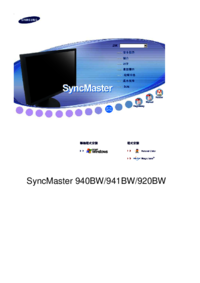












 (56 pages)
(56 pages) (113 pages)
(113 pages) (115 pages)
(115 pages) (117 pages)
(117 pages) (72 pages)
(72 pages) (51 pages)
(51 pages)

 (43 pages)
(43 pages) (162 pages)
(162 pages) (257 pages)
(257 pages) (60 pages)
(60 pages) (79 pages)
(79 pages)







Comments to this Manuals